
PicGo Mac正式版是款针对Mac用户使用的图床神器。PicGo Mac最新版可以方便用户直接上传图片到指定的存储空间,并获取有效的markdown图片地址。并且PicGo Mac不仅可以方便的上传图片到图床中,还可以对图床中的图片进行管理。
注意事项:
使用mac安装或下载应用软件的朋友时常会遇到下面三中报错情况,小编在这给大家提供了解决方案帮助大家解决mac报错问题:
1、“...软件已损坏,无法打开,你应该将它移到废纸篓”
2、“打不开xxx软件,因为Apple无法检查其是否包含恶意软件”
3、“打不开xxx软件,因为它来自身份不明的开发者”
遇到上面三种情况不用慌张,跟着小编一起操作,轻松解决。
1、将电脑设置中的任何来源开启。开启任何来源。
2、开启任何来源会解决绝大多数软件报错的情况,如果不奏效,说明需要通过执行命令行代码来绕过应用签名认证。 执行命令绕过ios的公证Gatekeeper。
3、以上操作如果还未能解决,那么需要关闭SIP系统完整性保护才可以。
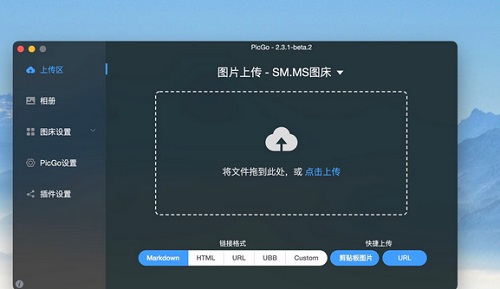
PicGo Mac软件功能
免费开源的图床上传工具应用
PicGo 图片上传软件完全免费且开源,跨平台支持 Windows、macOS 和 Linux 系统,它的使用非常简单,只需先设置好图床网站/云存储服务的账号之后,用鼠标将图片拖放到 PicGo 主窗口 / 悬浮窗 / 或者 Mac 顶部任务栏图标上面,即可完成图片的上传。
PicGo 图片上传工具
PicGo 会自动从图床服务获取到上传完成的图片链接,然后保存在剪贴板中供你随处粘贴使用,因此当写作、编辑时需要插入图片,你只需拖放 + 粘贴两步即可搞定,非常方便!而且软件还支持批量上传多张图片。
PicGo 上传图片
剪贴板图片上传 (快捷键快速传图)
对于追求效率的键盘党而言,你还可以使用键盘快捷键 CTRL+SHIFT+P (Win / Linux) 或者 Command+SHIFT+P (macOS) 来快速上传剪贴板里的 (第一张) 图片。
这个快捷键可以自己修改,使用效率上绝对比拖放更高,毕竟连切换窗口和拖放的操作都省了,习惯之后操作会非常流畅自如,上传图片简直 So Easy。
自动获取贴图代码到剪贴板
图片上传之后,PicGo 会自动将图片链接 (或贴图代码) 复制到剪贴板。软件提供了 5 种图片链接/代码格式供你选择,包括图片 URL (纯链接)、Markdown 代码、HTML 代码和 UBB 代码。
PicGo 界面
你可以根据自己的需求选择,甚至还可以在设置里面自定义自己特殊的格式 (比如给 HTML 代码增加一些属性,如大小居中等),让你在编辑文本时更加快速轻松。
相册管理
PicGo官方版还提供了一个轻量简单的相册管理功能,可以找到以前上传过的全部图片,在这里你可以对图片进行名称的修改、复制链接、删除等操作。
PicGo 相册
这里还可以支持图片搜索、支持按图床查看、支持一次性批量获取多张图片链接等等功能。
免费图床网站、云存储服务
PicGo 所支持的微博、GitHub、sm.ms、Imgur (可能要番·羽·土·啬) 等都是免费图床,除微博外都是海外的,国内访问速度比较一般。
而又拍云、阿里云的 OSS、腾讯云的 COS、七牛 则都是国内最可靠的云存储服务,虽然是付费的,但它们基本都有提供一定的「免费流量」额度,对流量不大的网站、博客、文章上使用一般都足够,而且在国内访问无论是速度和稳定性都非常优秀。
而 PicGo 支持的这些图床基本上也是目前最稳定的大众可免费长期使用的服务了,具体每个服务的帐号配置方法,可以看官方的教程。比较可惜的是,目前 PicGo 并不支持使用自己的服务器 / VPS 或 FTP 服务,对一些站长而言比较遗憾。
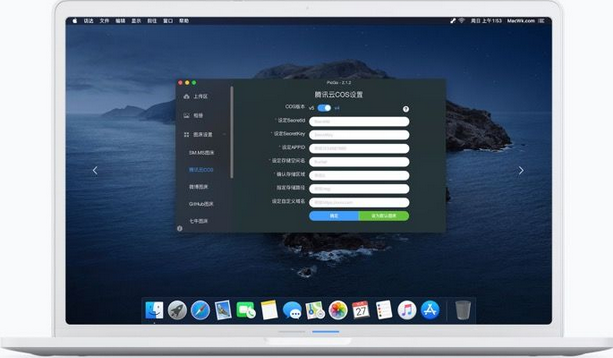
PicGo Mac软件特色
精致设计
macOS系统下,支持拖拽至menuBar图标实现上传。menuBar app 窗口显示最新上传的5张图片以及剪贴板里的图片。点击图片自动将上传的链接复制到剪贴板。(Windows平台不支持)
Mini小窗
Windows以及Linux系统下提供一个mini悬浮窗用于用户拖拽上传,节约你宝贵的桌面空间。
便捷管理
查看你的上传记录,重复使用更方便。支持点击图片大图查看。支持删除图片(仅本地记录),让界面更加干净。
可选图床
默认支持微博图床、七牛图床、腾讯云COS、又拍云、GitHub、SM.MS、阿里云OSS、Imgur。方便不同图床的上传需求。2.0版本开始更可以自己开发插件实现其他图床的上传需求。
多样链接
支持5种默认剪贴板链接格式,包括一种自定义格式,让你的文本编辑游刃有余。
插件系统
2.0版本开始支持插件系统,让PicGo发挥无限潜能,成为一个极致的效率工具。
PicGo Mac使用方法
打开上传区,把需要的图片拉进去,这里有三种上传图片的方式:
menubar 图标拖拽上传(仅支持 macOS)
主窗口拖拽或者选择图片上传
剪贴板图片(最常见的是截图)上传(支持自定义快捷键)
其中前两种都是可以明确获得文件名,而第三种无法获取文件名(因为剪贴板里有些图片比如截图根本就不存在文件名)
接着上传完成之后,我们到相册就会看到上传成功后的照片了,另外在自己的仓库里,也能够看到上传的图片
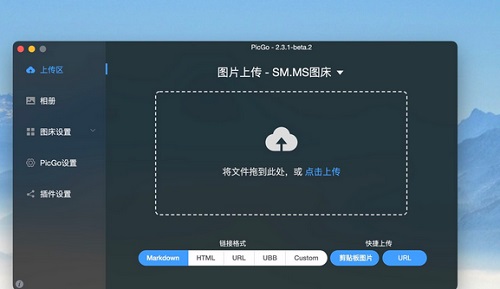
PicGo Mac常见问题
Mac版无主界面
解决方法:PicGo在Mac上是一个顶部栏应用,不会在dock栏显示图标。要打开主窗口,可以右键或者双指点按顶部栏PicGo图标,选择“打开详细窗口”。
插件安装失败
解决方法:确保已经下载了适用于Mac版的插件,并且插件与PicGo的版本兼容。然后,按照插件的安装说明进行安装。如果仍然无法安装,可以尝试联系插件的开发者或查看PicGo的官方文档获取更多帮助。
PicGo Mac更新日志
1:优化了性能
2:解决bug问题我们是认真的
小编推荐:
看到上面软件园小编为您提供的介绍是不是已经蠢蠢欲动了呢,那就赶快下载PicGo Mac使用吧。软件园还提供百度输入法 For Mac、Mac OS X、CrossOver Pro For Mac、CleanMyMac、易我数据恢复软件等供您下载使用。
- ConceptDraw Mindmap Pro v5.5
- AiO FLASH Mixer v3.7
- 图片批量处理器 v3.7
- Flash批量缩略图 v1.0.0
- Amazing Visio Pro v4.0.3
- Kaleido Flash v2.3
- Banner Maker Pro v7.0.3
- Easy Plan Pro v1.1.22.2
- Print Screen Deluxe v7.0
- 3D-Coat v2.09
- Icon Catcher v4.2.35
- 屏幕照相机 v2.0.0
- ImageSee图片浏览器 v2.3
- Aesop GIF Creator v2.0.715
- Awicons Pro v10.0
- AutoCAD助手 v3.7.0
- EarthSculptor v1.05
- DICOM浏览器 v1.0.0.2
- 3D Flash Animator v4.9.8.7
- 威望屏幕取色王 v1.10
- 威望屏幕抓图王 v1.10
- Wincopy 2007 Screen Capture v4.1.3006.24797
- Bix Photo Book v3.12
- 印客精灵 v1.0
- Automatic Photo Sorter v2.0
- 极速骑行3五项修改器 v3.0
- 死亡岛激流终极版十一项修改器 v3.0
- 正当防卫4主线剧情通关存档 v2.0
- 迷宫冒险2四项修改器 v3.0
- 死亡岛激流十三项修改器 v3.0
- OPEN IV(GTA5mod管理器) v3.1
- 异形隔离五项修改器 v3.0
- 独自一人五项修改器 v3.0
- 正当防卫4百分百伪完成存档 v2.0
- 铁血联盟愤怒二项修改器 v3.0
- drizzly
- Dr Martens
- droll
- dromedary
- drone
- drool
- droop
- drop
- drop-down menu
- drop kick
- 顾若有欢
- 浅缘至诺
- 只有青梅,没有竹马
- 现在有你
- 深海之夏Ⅰ
- 偏执
- 茨木小天使和他的酒吞吞
- 超姐
- l无聊就看拉拉
- 钟棋若定
- [BT下载][悬镜][第13集][WEB-MKV/0.42G][国语配音/中文字幕][4K-2160P][H265][流媒体][ZeroTV]
- [BT下载][无尽的尽头][第01-03集][WEB-MKV/1.24G][国语音轨/简繁英字幕][1080P][流媒体][MiniTV]
- [BT下载][无尽的尽头][第01集][WEB-MKV/0.64G][国语配音/中文字幕][4K-2160P][H265][流媒体][ZeroTV]
- [BT下载][无忧渡][第29-30集][WEB-MKV/1.30G][国语音轨/简繁英字幕][1080P][流媒体][MiniTV]
- [BT下载][无忧渡][第29-30集][WEB-MKV/8.40G][国语配音/中文字幕][4K-2160P][H265][流媒体][ZeroTV]
- [BT下载][无忧渡][第29-30集][WEB-MKV/2.70G][国语配音/中文字幕][4K-2160P][60帧率][H265][流媒体][ZeroTV
- [BT下载][无忧渡][第29-30集][WEB-MKV/3.64G][国语配音/中文字幕][4K/60帧/HDR/H265/流媒体][ZeroTV]
- [BT下载][无忧渡][第29集][WEB-MKV/4.06G][国语配音/中文字幕][4K-2160P][杜比视界版本][H265][流媒体][ZeroTV]
- [BT下载][红豆面包][第19集][WEB-MKV/0.35G][中文字幕][1080P][流媒体][ZeroTV]
- [BT下载][芭蕾之星.第一季][第01集][WEB-MKV/6.45G][简繁英字幕][4K-2160P][H265][流媒体][ZeroTV]
- 《崩坏星穹铁道》2.7复刻角色抽取建议 景元复刻值不值得抽取
- 《流放之路2》绑定Steam教程 流放之路2怎么同步数据
- Windows11怎么退回Windows10返回不可用
- Excel数字变成了小数点+E+17怎么办?
- 联想拯救者R9000K笔记本U盘装系统Win10教程
- 《流放之路2》抢先测试六大职业特点介绍
- 《原神》瑞幸联动原石奖励获取方法 瑞幸联动原石怎么领
- 《潜行者2切尔诺贝利之心》拘留所吵闹鬼打法攻略 拘留所吵闹鬼怎么打
- 《流放之路2》职业选择攻略 流放之路2玩什么职业比较好
- Windows11怎么退回Windows10返回不可用